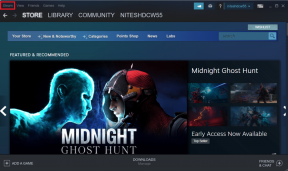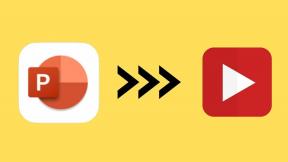Kako koristiti RocketDock u sustavu Windows za brzo pokretanje programa, datoteka
Miscelanea / / November 29, 2021
Stvaranje prečaci na radnoj površini, dodavanje datoteka u izbornik Start i prikvačivanje aplikacija na programsku traku.. zašto primjenjujemo ove izmjene? Doista ste u pravu – to je naš pokušaj da svoje omiljene programe pokrenemo na najlakši i najbrži mogući način. Ovi trikovi su dobri, ali ako želite isprobati nešto novo, nešto manje konvencionalno kada je u pitanju Windows, razgovarajmo o RocketDock.
RocketDock je jedan od popularnih programa za pristajanje i pokretača aplikacija dostupnih za Windows. Ne samo da vam pomaže da pokrenete svoj program, već i uljepšava radnu površinu. Sada sa snagom aplikacija za spajanje, mogao bi zamijeniti i vašu programsku traku.
Pogledajmo kako možete koristiti RocketDock na svom računalu.
Preuzmite i instalirajte RocketDock na vašem računalu. Samo slijedite upute na zaslonu kako biste dovršili postavljanje. Nakon uspješne instalacije, kliknite na prečac na radnoj površini da biste pokrenuli dock. Prema zadanim postavkama, dock će biti postavljen na vrh vašeg zaslona s atributom uvijek na vrhu. Vratit ćemo se na to kasnije, ali sada ćemo raditi na postavkama kako bismo dock prilagodili našim potrebama.

Rad na postavkama
Na docku kliknite na ikonu koja glasi Postavke priključne stanice za otvaranje prozora postavki. Prozori postavki su podijeljeni 5 kategorija, pogledajmo dobro svaki od njih.
Općenito

U ovom odjeljku možete promijeniti neke od općih postavki kao što su jezik i integracija pokretanja. Jedna od postavki koju vrijedi primijetiti je mogućnost minimiziranja pokretanih prozora na docku. Nakon što je ova opcija omogućena, svi vaši pokrenuti programi bit će minimizirani na pristajanje umjesto na programskoj traci.
Ikone

U ovom odjeljku možete promijeniti izgled svih ikona na docku. Samo odaberite željenu kvalitetu, veličinu neprozirnosti i razinu zumiranja i prijeđite na sljedeći odjeljak.
Položaj

Ovdje možete podesiti položaj priključne stanice na zaslonu. Samo pazite da ne preklapate programsku traku s dockom.
Stil

Prezentacija je sve i to je ono što ćemo pogledati u ovom odjeljku. Odaberite željenu temu i stil teksta kako biste svom docku dali potpuno novi izgled.
Ponašanje

Konačno preuzmite kontrolu nad ponašanjem ikone i kliknite u redu.
Bilješka: Ako se bilo kada želite vratiti na tvorničke postavke, kliknite na Gumb zadane postavke i kliknite ok.
Dodavanje novih stavki
Jedan od glavnih razloga zašto smo instalirali RocketDock bio je pokretanje naših često korištenih programa na najlakši mogući način, a za isto moramo dodati stavke na dock.

Desnom tipkom miša kliknite prazan prostor na doku i kliknite na Dodaj Predmet. Sada odaberite vrstu stavki koje želite dodati. Možete dodati datoteke i prečace u dokumente, samo potražite određenu datoteku ili prečac i kliknite na Otvorena. Također možete dodati razdjelnike kako biste povukli crtu između različitih kategorija.
Instaliranje tema i dodataka
Ljudi su stvorili prekrasne teme i ikone koje možete preuzeti i koristiti. Samo idite do Stranica dodataka RocketDock i preuzmite sve što odgovara vašem ukusu. Za svaku temu ili paket ikona kreator će spomenuti način instalacije i integracije u program.
Zaključak
S RocketDockom možete učiniti toliko toga, sve što trebate je pravi dodatak i malo slobodnog vremena da ga prilagodite. Javite nam kako vam je to funkcioniralo u komentarima.